Ret Sling TV Down på Windows 10
Miscellanea / / July 18, 2022

Sling TV er en berømt amerikansk applikationsbaseret tv-tjeneste, der leverer streaming af forskellige kanaler fra hele verden. Det er en perfekt platform for seere, der elsker at binge-se internationale shows. Ikke kun tv-shows, men Sling livestreamer også nyheder, sport og on-demand-indhold på internettet. Brugere har ikke længere brug for en parabol eller kabelforbindelse med Sling, du kan streame det på dine stationære computere, bærbare computere, Android- eller iOS-enheder, Roku-boks og mere, hvilket gør det til en bekvem tjeneste at bruge. Sling TV-brugere har dog klaget over indlæsningsproblemer med det. Hvis du også har at gøre med det samme problem, så er du på det rigtige sted, fordi vi er her med en perfekt guide, der hjælper dig med at vide, hvordan du løser Sling TV på Windows 10. Så lad os uden videre komme i gang med at kende nogle af de bemærkelsesværdige årsager til, at Sling TV ikke virker.
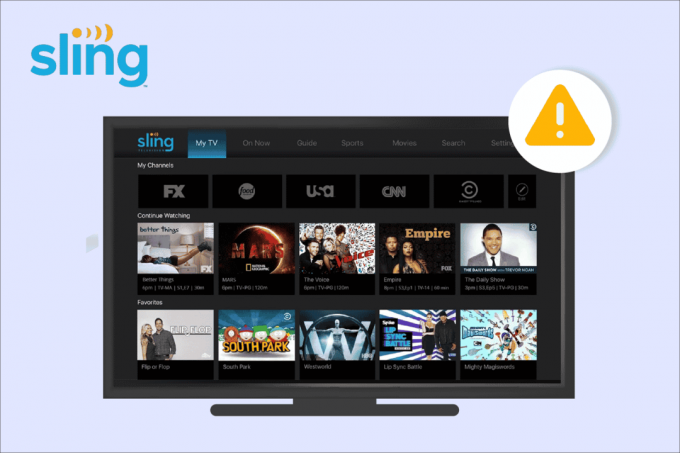
Indhold
- Sådan repareres Sling TV Down på Windows 10
- Metode 1: Genstart Sling TV-applikationen
- Metode 2: Bekræft Sling Server-udfald
- Metode 3: Fejlfinding af internetforbindelse
- Metode 4: Opret forbindelse til et andet netværk
- Metode 5: Log ind på Sling TV-appen
- Metode 6: Opdater Windows
- Metode 7: Nulstil browserindstillinger
- Metode 8: Geninstaller Sling TV-appen
Sådan repareres Sling TV Down på Windows 10
Sling TV down-problemet opleves for det meste af brugere på forskellige måder, for nogle indlæses eller starter det ikke bare, mens det for andre indlæser, men viser ingen kanaler. Dette problem opstår som følge af følgende årsager:
- Softwarefejl
- Midlertidig fejl
- Problemer med internetforbindelse
- Problemer med app-cache
- Sling server udfald
Mens problemerne relateret til Sling TV for det meste er tekniske fejl, er de alle nemme at løse og kan løses ved hjælp af simple metoder, som vi har lavet til dig. Så lad os starte med en af de allerførste metoder til at hjælpe dig med problemet:
Bemærk: Sling TV er kun tilgængelig i USA.
Metode 1: Genstart Sling TV-applikationen
Nogle gange kan midlertidige fejl med Sling TV-applikationen også være årsagen til, at Sling ikke indlæses Windows, derfor er en simpel ting at gøre i dette tilfælde at stoppe applikationen på dit skrivebord og genstarte det. Lad os se nærmere på trinene for det samme for desktopbrugere:
1. Luk Sling TV-applikation.
2. Start Sling TV app igen på din pc.
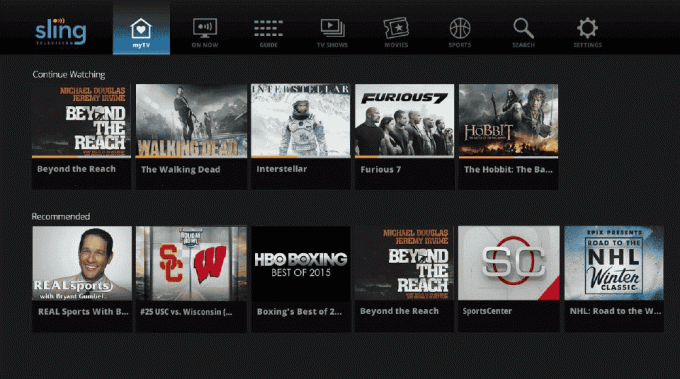
3. Nu, Log på til din konto og tjek, om fejlen ved at Sling ikke indlæses stadig opstår.
Metode 2: Bekræft Sling Server-udfald
En af de meget almindelige årsager til, at Sling ikke indlæses, er dens serverafbrydelse. Det er ret normalt at opleve det, og det sker på serverens ende. Hvis dette er tilfældet, vil du se din Sling-skærm buffer eller slet ikke indlæses. Du kan tjekke Sling TV Statusside for at vide om problemet, tjek Downdetector Sling side, eller bare vent på, at serverne løser det.
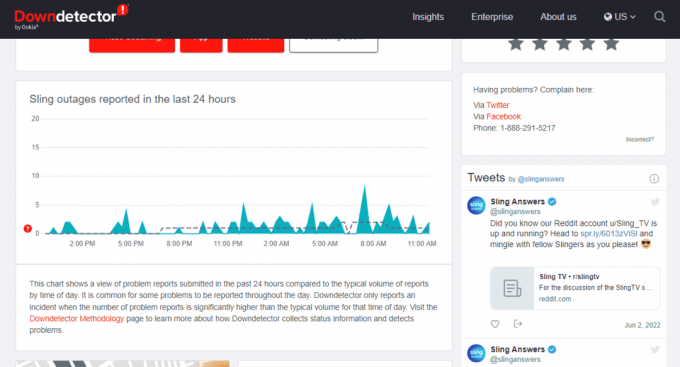
Læs også:Sådan løses Samsung TV Wi-Fi-forbindelsesproblemer
Metode 3: Fejlfinding af internetforbindelse
Et andet almindeligt problem, som de fleste Sling-brugere støder på, er en svag internetforbindelse, der forhindrer dem i at se kanaler på Sling. I et sådant tilfælde anbefales det at kontrollere internethastigheden, som skal være ideelt 10 MBPS eller 15 MBPS til 4K løsning, kan alt mindre end det være en årsag til problemet. Derfor anbefales det at rette din forbindelse, hvis du ikke ved, hvordan du gør det, så læs vores guide videre for at fejlfinde netværksforbindelsesproblemer på Windows 10 og løs problemet på egen hånd.

Metode 4: Opret forbindelse til et andet netværk
Hvis kontrol af internetforbindelsen ikke har virket for dig, så prøv at forbinde dit skrivebord til et andet netværk for at løse problemet med Sling, der ikke indlæses. I dette tilfælde, hvis du ikke kan finde andre netværkstjenester omkring dig, kan du prøve at forbinde dit system med det mobile hotspot.
Bemærk: Hotspot-indstillingerne udføres på iPhone 13.
1. Luk Sling TV app på din pc.
2. Koble fra din nuværende Wi-Fi-forbindelse.
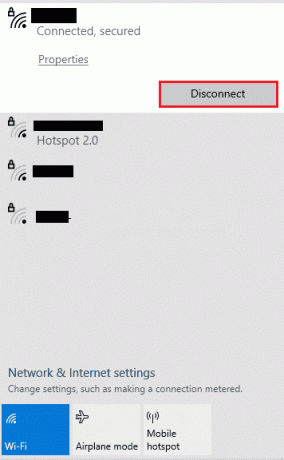
3. Åben Indstillinger på din mobil.
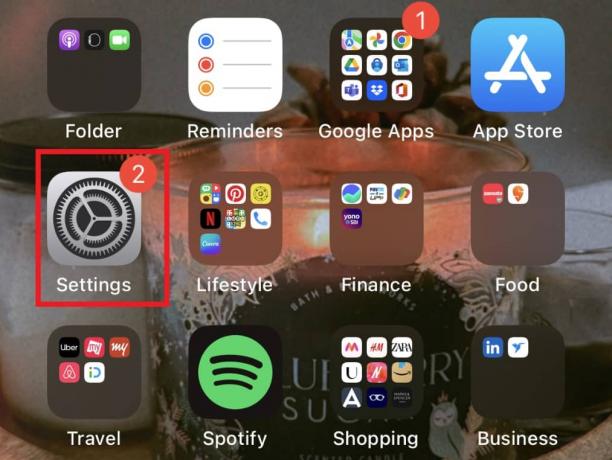
4. Trykke på Personligt hotspot.
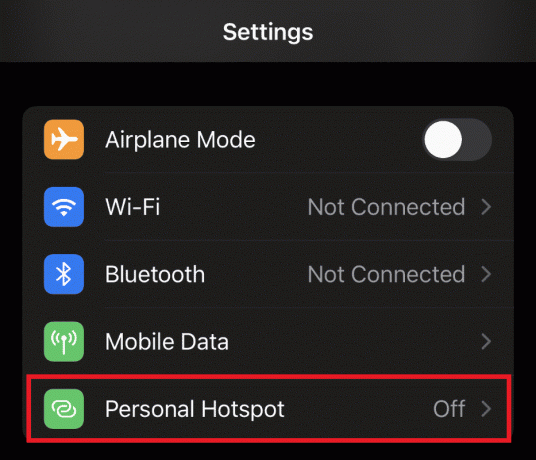
5. Slå til Tillad andre at deltage.
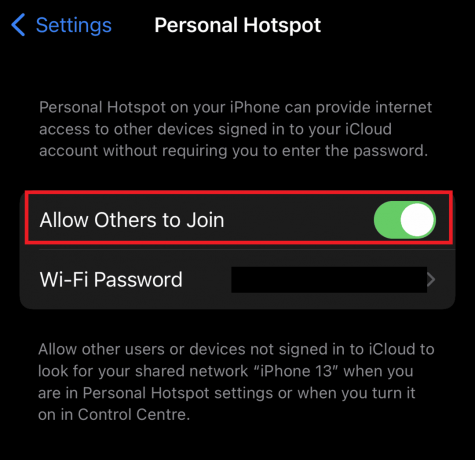
6. Tilslut nu dit skrivebord til din mobilt hotspot og start Sling TV app igen, sørg også for at kontrollere, om Sling not loading er løst eller ej.
Læs også:Sådan rooter du Android TV Box
Metode 5: Log ind på Sling TV-appen
En anden metode, der kan hjælpe brugerne med Sling TV nede på Windows 10, er at logge ind på Sling TV-appen igen. Der er tidspunkter, hvor en fejl mellem serveren og klientkommunikationen kan få appen til at holde helt op med at fungere. Derfor foreslås det at logge ud og derefter logge ind igen i applikationen for at få den til at køre.
1. Åbn Sling TV app.
2. Klik på Indstillinger.

3. Vælg Konto fanen.
4. Klik derefter på Log ud og luk applikationen.
5. Genstart derefter Sling TV app og Log ind. Når du har logget ind på din konto, skal du køre applikationen og kanalerne for at se, om Sling not loading-fejlen er løst.
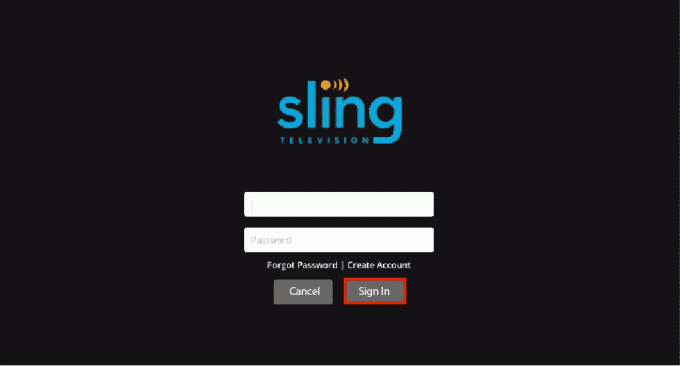
Metode 6: Opdater Windows
Gamle Windows-versioner er blevet set at afbryde behandlingen af mange applikationer, det kan være samme for Sling TV-appen, så sørg derfor for løbende at opdatere dit system manuelt eller automatisk. For at vide mere om, hvordan du gør det, læs vores guide Sådan downloades og installeres Windows 10 seneste opdatering.

Læs også:Ret Netflix Audio Video ude af synkronisering på Windows 10 pc
Metode 7: Nulstil browserindstillinger
Sling TV ned på Windows 10 kan også forekomme på grund af korrupte indstillinger eller konfigurationer af browseren for desktop-brugere. Dette problem kræver nulstilling af browserindstillingerne til standard. Normalt skal Windows-brugere nulstille Chrome-indstillinger, så lad os se nærmere på trinene for det samme:
1. Tryk på Windows nøgle, type Google Chrome og klik på Åben.
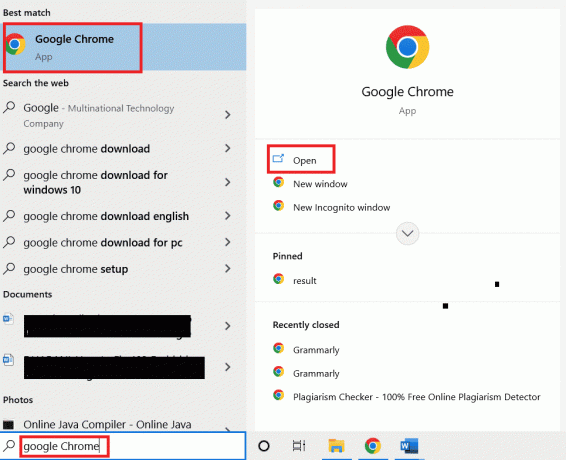
2. Klik på tre lodrette prikker øverst til højre på skærmen.

3. Vælg i rullemenuen Indstillinger.

4. Klik på Nulstil og ryd op.

5. Vælg Gendan indstillingerne til deres oprindelige standarder.
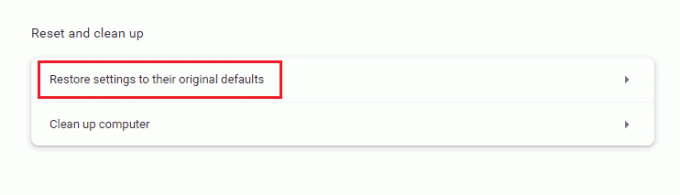
6. Klik til sidst videre Nulstil indstillingerne.
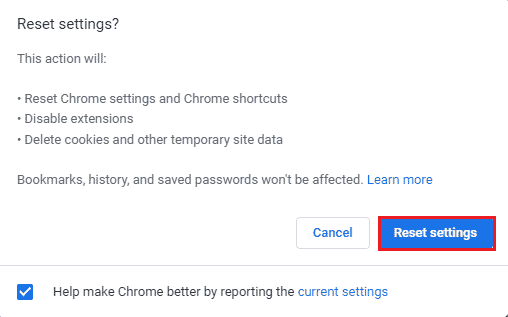
7. Når indstillingerne er blevet nulstillet til deres oprindelige standarder, skulle dit Sling TV fungere fint på din Windows 10.
Metode 8: Geninstaller Sling TV-appen
Hvis en korrupt version af Sling TV-appen downloades til dit system, kan det også resultere i, at Sling TV ikke virker. Derfor er det den bedste måde at løse problemet ved at installere appen igen. Du kan følge nedenstående trin for Windows:
1. Tryk på Windows + I-taster sammen for at åbne Indstillinger.
2. Klik på Apps.

3. Find Sling TV app i søgefeltet og klik på Afinstaller.

5. Download nu appen igen ved at gå til Google Play Store eller App Store.
Læs også:Sådan kaster du Popcorn Time til Smart TV
Ofte stillede spørgsmål (FAQ)
Q1. Hvad er behovet for Sling TV?
Ans. Sling TV er en amerikansk-baseret internettjeneste, der giver dig mulighed for se dine yndlingsprogrammer live uden besværet med at konfigurere kabler eller parabol-tv. Ikke bare det, men du kan nyde tjenesterne fra Sling TV på dit system, mobilenhed eller endda tablets.
Q2. Hvor meget koster Sling TV?
Ans. Grundpakken med Sling TV koster ca $35 om måneden. Dette følger med 30+ kanaler, som kan opgraderes til $5 om måneden.
Q3. Er et Sling TV bedre end en parabol eller kabel?
Ans. Når det kommer til Sling TV, har det sine fordele som det tilbyder internationale shows og kanaler uden besværet med at opsætte kabler eller en opsætningsboks, der normalt er nødvendig for en parabol eller kabelforbindelse.
Q4. Hvorfor er mit Sling TV nede på Windows 10?
Ans. Hvis du står over for problemer med Sling TV på Windows 10, er de for det meste relateret til internetforbindelse eller opdateringsproblemer med appen ellerWindows. Tjek derfor de anførte problemer for at løse ulejligheden med Sling TV.
Q5. Hvorfor virker Sling ikke på min bærbare computer?
Ans. Hvis Sling TV-appen ikke virker på din bærbare computer, kan du prøve at fejlfinde problemet ved at installere appen igen eller blot logge ud af den. Som regel, korrupte app-filer står bag problemet, som nemt kan løses ved hjælp af fejlfindingsmuligheder.
Anbefalede:
- Hvad er Odin-tilstand på Samsung-telefon?
- Reparer Roku Screen Mirroring, der ikke virker på Windows 10
- Ret Disney Plus Protected Content License-fejl
- Hvordan annullerer jeg Prime Video Channel-abonnement
Sling TV til Windows er virkelig en praktisk og nem måde at se alle dine yndlingsprogrammer live på. Især for sofakartofler, der elsker at satse på internationale shows, er dette den bedste måde at se dem på uden at skulle bære en opsætningsboks eller et sæt kabler. Men problemer som Sling TV ned på Windows 10 kan nogle gange blive en stemningsspoiler. Vi håber, at vores guide hjalp dig med at løse dette problem med de egnede metoder, der er anført ovenfor. Fortæl os, hvilken af disse metoder der hjalp dig mest. Hvis du også har spørgsmål om emnet eller forslag at give, så efterlad dem i kommentarfeltet nedenfor.



